Comment imprimer un message WhatsApp Android / iOS facilement
Si vous souhaitez imprimer les conversations ou même si vous les avez perdus dans votre smartphone, il n’y a pas mieux que d’utiliser AppTrans.
Il arrive souvent que vous ayez besoin d’imprimer des conversation WhatsApp depuis un iPhone ou Android, par exemple pour les relire ultérieurement sur un autre appareil. Vous pouvez également transformer votre conversation Whatsapp en un livre élégant. Dans cet article, vous apprendrez comment imprimer des messages WhatsApp Android / iOS.
1. Comment imprimer des messages WhatsApp depuis Android
Dans cette méthode, vous allez imprimer des conversations WhatsApp en utilisant votre courrier électronique. En utilisant cette méthode, vous n’aurez pas besoin d’une application tierce, c’est faisable juste en utilisant WhatsApp.
Voici les étapes à suivre :
- Lancez WhatsApp et ouvrez la conversation que vous souhaitez imprimer.
- Appuyez sur les trois boutons en haut, puis sur « Exporter discussion ».
- Sélectionnez votre choix concernant les médias si vous voulez les exporter.
- Appuyez sur Gmail. Tapez l’adresse du destinataire puis appuyez sur « Envoyer ».
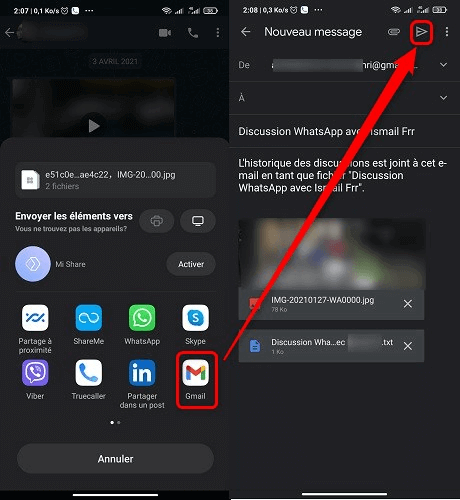
Imprimer discussion WhatsApp
2. Comment imprimer des messages WhatsApp depuis iPhone
C’est le même principe de la première méthode, sauf que cette fois c’est sur un iPhone. Vous pouvez imprimer des conversations WhatsApp depuis iPhone. Voici les procédures à suivre :
- Lancez WhatsApp sur votre iPhone.
- Sélectionnez une conversation.
- Appuyez sur la personne avec qui vous discutez.
- Appuyez sur « Exportez discussion ».
- Sélectionnez « Mail ».
- Tapez l’adresse du destinataire puis cliquez sur « Envoyer ».
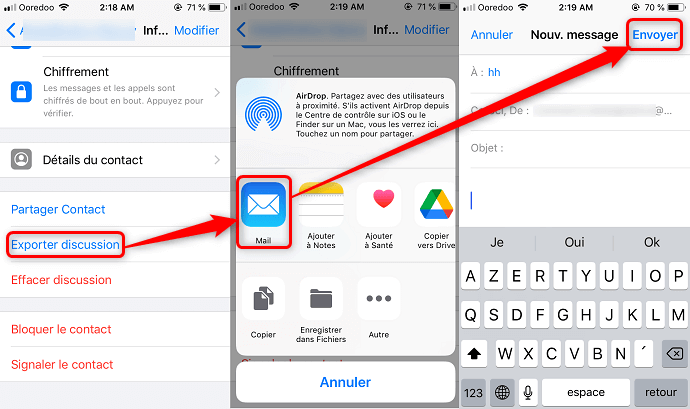
Imprimer photo WhatsApp
3. Comment imprimer des messages WhatsApp sur PC
Si vous utilisez souvent WhatsApp depuis votre PC, vous allez découvrir dans cette méthode comment imprimer des conversation WhatsApp sur PC. Cependant, vous ne pouvez pas sauvegarder la conversation comme dans les autres méthodes, vous pouvez seulement faire des captures d’écran ou enregistrer les photos envoyées dans la discussion. Voici les étapes à suivre :
- Lancez WhatsApp sur votre PC.
- Ouvrez la conversation souhaitée et prenez une capture d’écran.
- Et pour sauvegarder une photo ou une vidéo, appuyez sur la photo ou la vidéo.
- Enregistrez des captures d’écran ou des photos sur un PC, puis enregistrez les conversations WhatsApp en imprimant des captures d’écran.
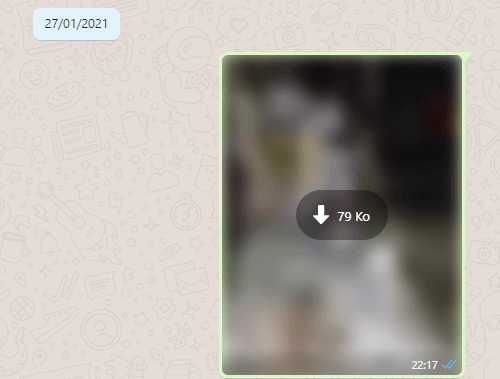
Imprimer conversation WhatsApp sur pc
4. Comment imprimer des messages WhatsApp depuis Android en 1 clic
Si vous souhaitez prévisualiser et imprimer des messages texte WhatsApp, vous pouvez utiliser un logiciel professionnel de gestion de données Android pour vous aider à visualiser le contenu WhatsApp. Je vous recommande DroidKit. Ce logiciel est sûr, efficace et a un taux de réussite élevé. Il convient à tous Android et ordinateurs. Vous pouvez prévisualiser le contenu des messages texte WhatsApp, les sélectionner, les exporter sur votre ordinateur pour les sauvegarder et les imprimer, ou les importer directement sur votre téléphone.
Télécharger DroidKit sur votre ordinateur.
- Cliquez sur Gestionnaire WhatsApp.

Gestionnaire WhatsApp
- Cliquez sur Restaurer WhatsApp.
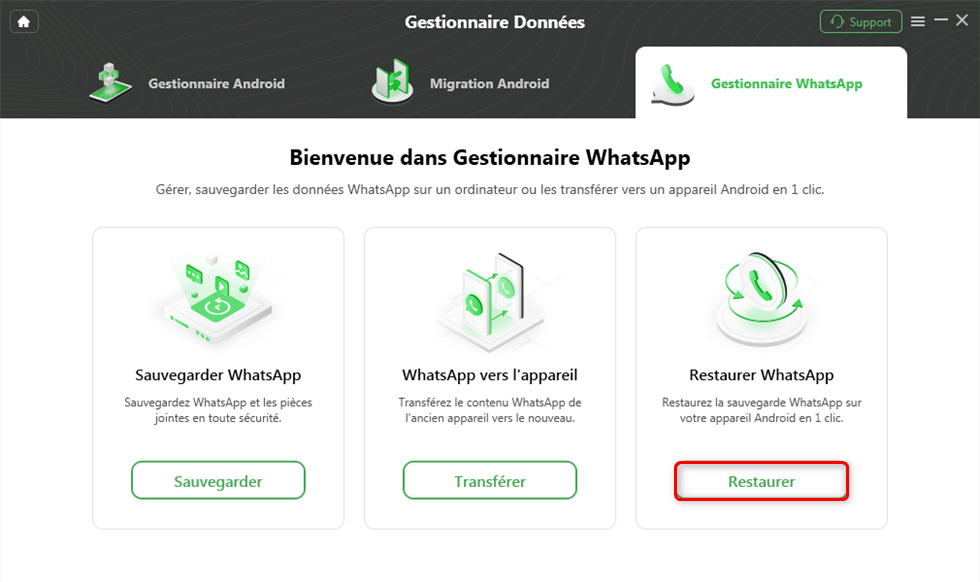
Restaurer WhatsApp Android
- Puis vous pouvez voir les historiques de sauvegarde WhatsApp.
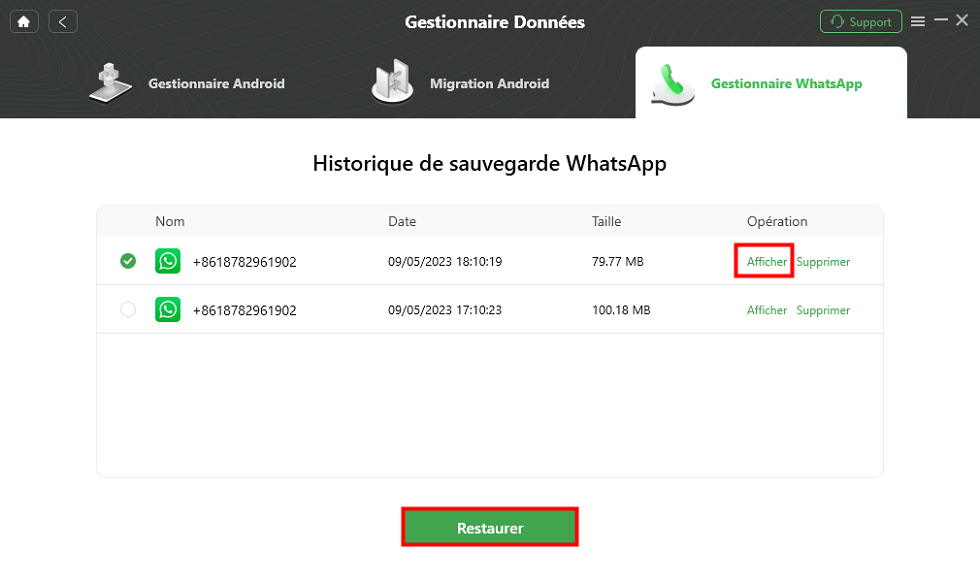
Afficher l’historique de sauvegarde WhatsApp
- Choisissez les messages WhatsApp > Cliquez sur Vers PC.
- Puis vous pouvez imprimer des messages WhatsApp Android facilement.
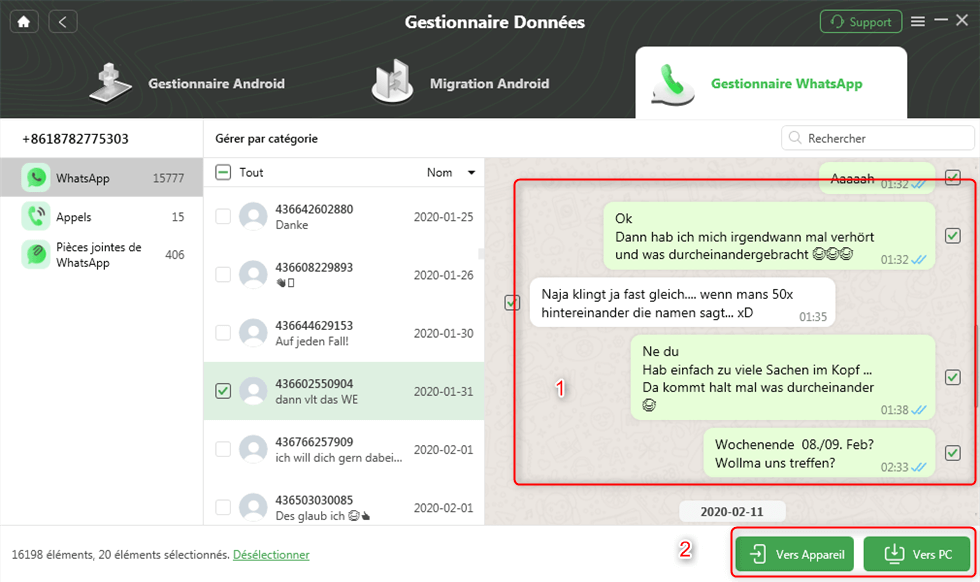
Sauvegarder WhatsApp sur PC
5. Comment imprimer des messages WhatsApp supprimés à partir d’une sauvegarde
Dans cette méthode vous allez utiliser le logiciel AppTrans. Cet outil permet de récupérer les conversations WhatsApp supprimées sur un appareil Android ou iOS. Ainsi il présente plusieurs avantages :
- Imprimer les conversations WhatsApp depuis la sauvegarde.
- Récupérer les conversations WhatsApp supprimées sur iOS ou Android.
- Transférer les conversations WhatsApp de Android à iOS ou iOS à Android.
- Transférer les données entre Android-Android ou Android iOS et vice versa.
- Transférer les données vers l’ordinateur.
- Sauvegarder les données.
- Installer des applications iOS ou Android.
Façon 1 : Imprimer des messages WhatsApp à partir d’une sauvegarde iTunes
Pour la sécurité des données, vous pouvez choisir de sauvegarder les applications et les données d’applications via iTunes. Si vous avez perdu des conversations WhatsApp par accident, vous pouvez les restaurer sur vos appareils iOS à partir de la sauvegarde iTunes. Mais comment restaurer les données WhatsApp à partir de la sauvegarde iTunes de manière simple ? Avec l’aide d’AppTrans, vous pouvez restaurer facilement les données de la sauvegarde iTunes sur vos appareils iOS ou Android. Veuillez-vous référer au guide suivant pour faire bon usage d’AppTrans.
- Téléchargez et installez AppTrans sur votre ordinateur.
- Lancez AppTrans et appuyez sur « Restaurer l’app » puis sur « Sauvegarde iTunes ».
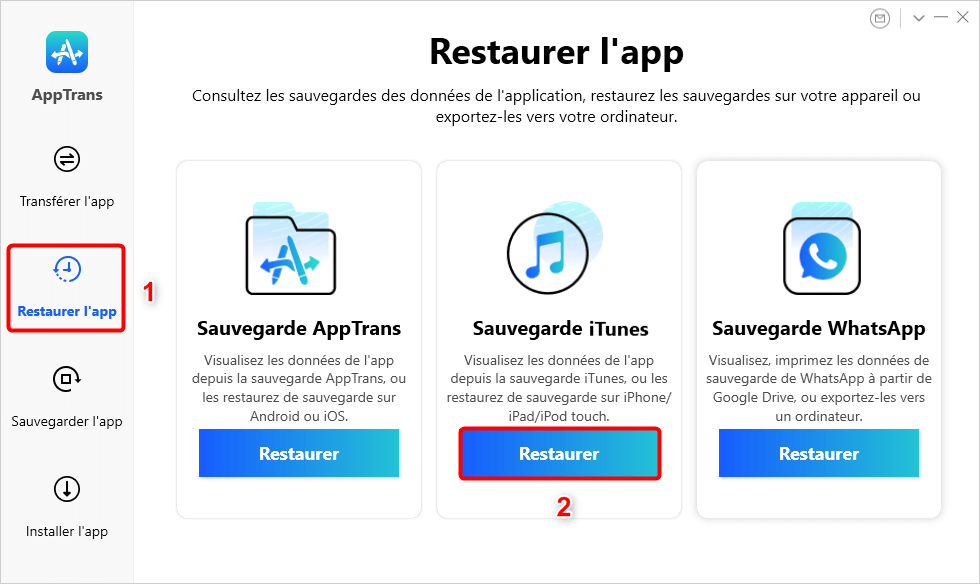
Restaurer la sauvegarde iTunes
- Maintenant sélectionnez la sauvegarde à récupérer puis appuyez sur « Restaurer ».
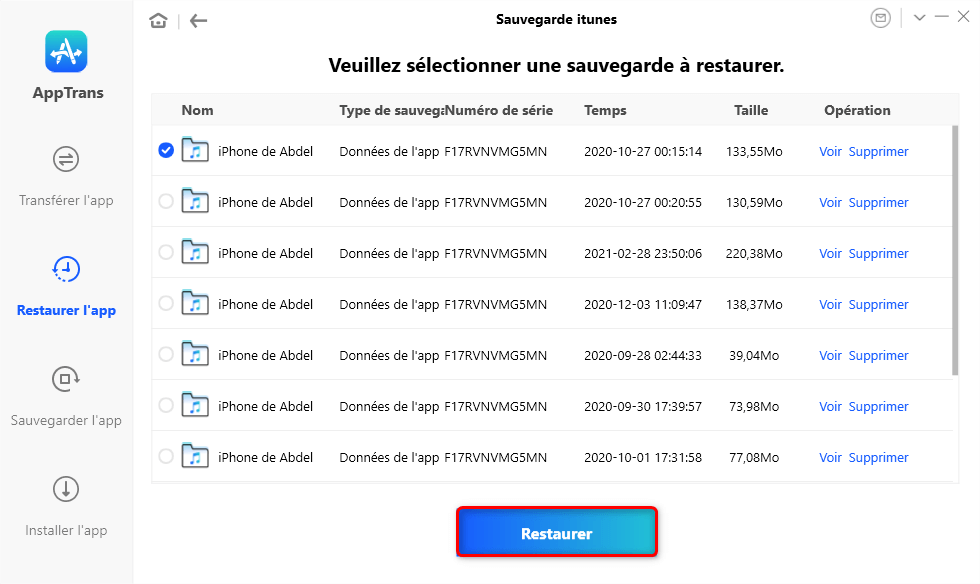
Restaurer via iTunes
Dès que vous vous connectez, vous trouverez toutes vos sauvegardes WhatsApp. Appuyez sur le bouton « Voir » si vous souhaitez voir le contenu de la sauvegarde. Vous pouvez également sélectionner une sauvegarde et appuyer sur le bouton « Restaurer » pour récupérer la sauvegarde WhatsApp.
- Connectez votre iPhone ou votre appareil Android.
- Appuyez une seconde fois sur « Restaurer ».
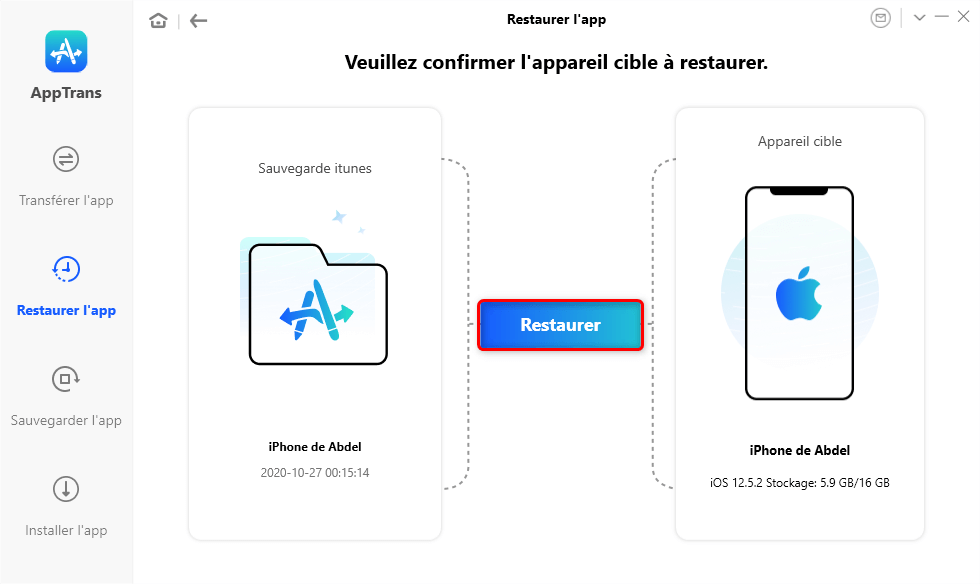
Appuyer sur Restaurer
- Enfin, sélectionnez WhatsApp puis appuyez sur « Restaurer ».
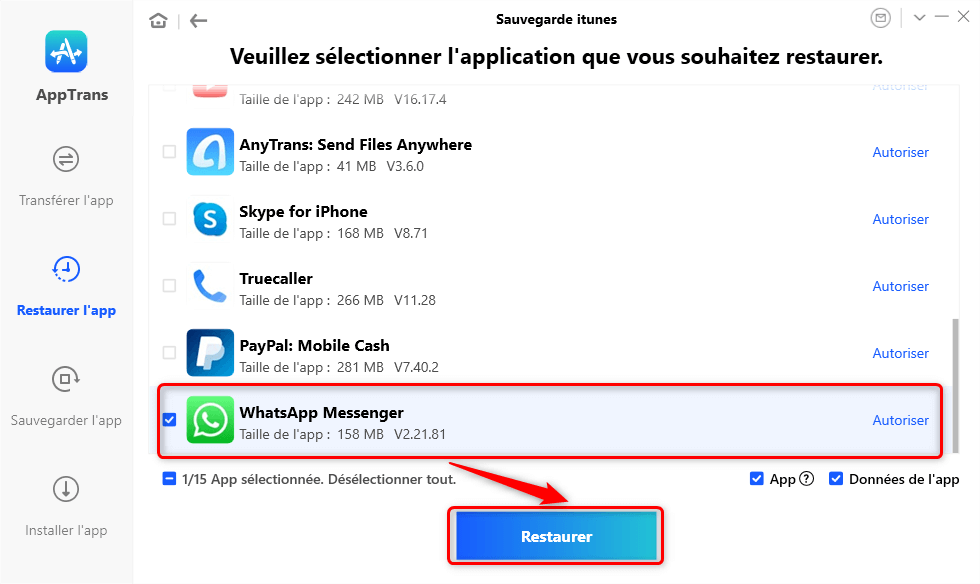
Restaurer conversations WhatsApp
Façon 2 : Imprimer des conversations/photos WhatsApp depuis Google Drive
Si vous avez un appareil Android, vous pouvez également récupérer les données WhatsApp depuis une sauvegarde Google Drive en utilisant AppTrans. Voici les étapes à suivre :
- Lancez AppTrans.
- Cliquez sur « Restaurez l’app » puis sur « Sauvegarde WhatsApp ».
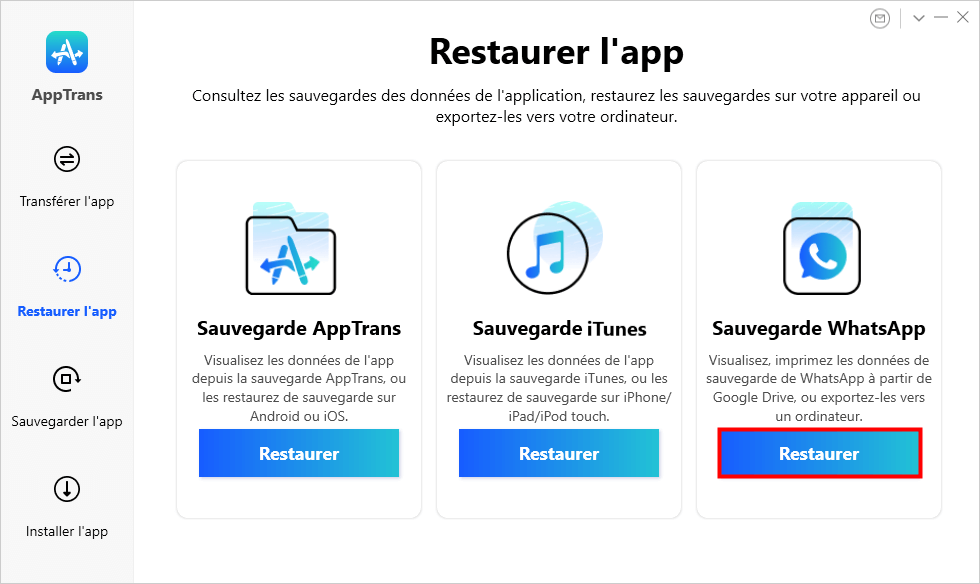
Restaurer WhatsApp sur iPhone depuis Google drive
- Faites entrer les identifiants du compte Google contenant la sauvegarde WhatsApp.
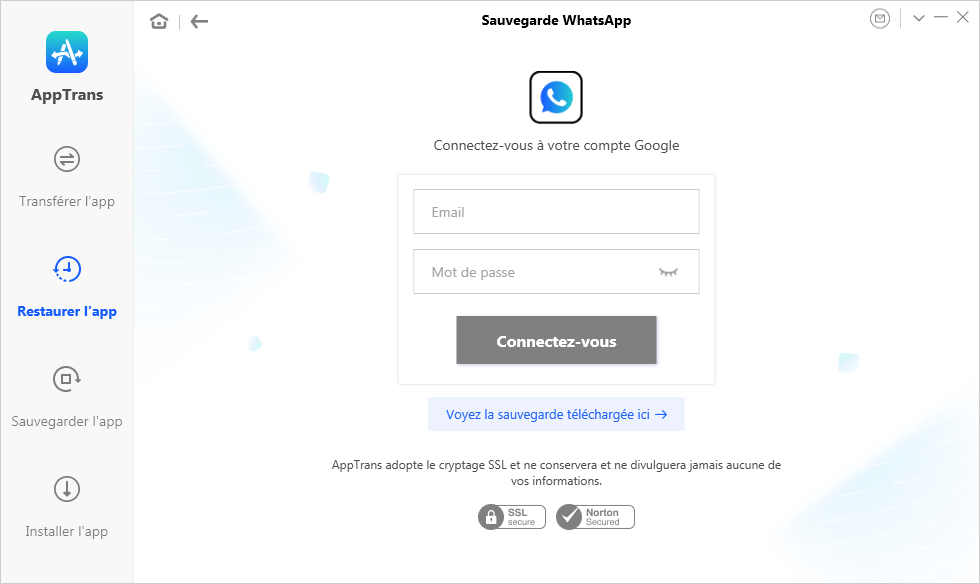
Connexion à Google
- Après vous être connecté avec succès à votre compte Google, toutes les sauvegardes s’afficheront. Veuillez sélectionner « Fichiers médias ».
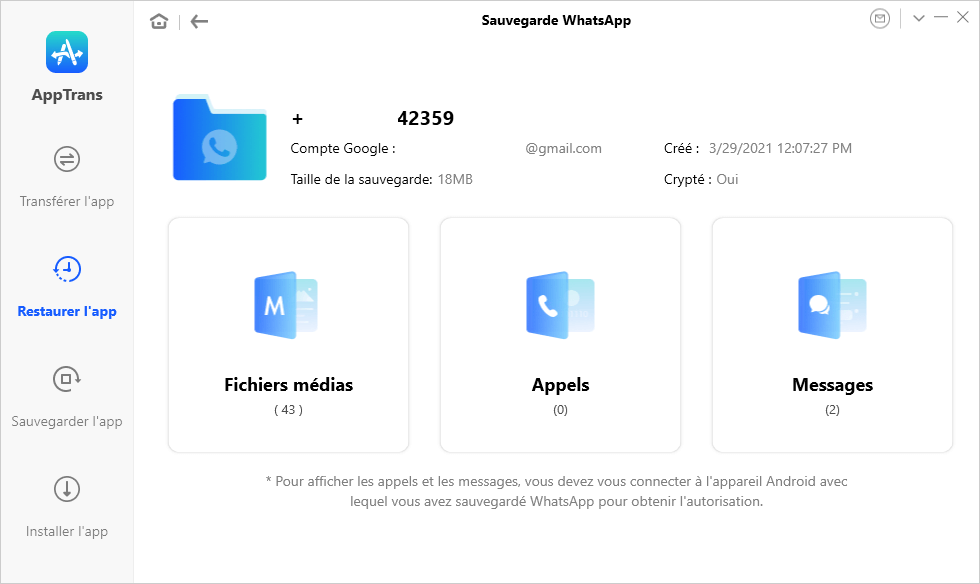
Sélectionner Fichiers Médias
- Et enfin, connectez votre appareil Android à AppTrans en utilisant le câble USB afin de transférer les photos directement.
Conclusion
Maintenant vous savez comment faire pour imprimer conversation WhatsApp. Nous avons expliqué plusieurs méthodes dans ce guide. Et si vous souhaitez imprimer toutes les conversations en une seule fois et même si vous les avez perdus dans votre smartphone il n’y a pas mieux que d’utiliser AppTrans. Que ce soit Android ou iPhone, vous pouvez les récupérer en quelques clics seulement.
N’hésitez pas à partager ce tutoriel avec vos proches.
AppTrans – Imprimer conversation WhatsApp
- Transférez WhatsApp et toutes vos apps entre iPhone et téléphones Android.
- Déplacez les conversations et les fichiers WhatsApp sans effacer aucune donnée.
- Sauvegardez, restaurez et transférez des apps et données d’apps en 1 clic.
- Pas besoin de jailbreak ou de root. Aucun risque de perte de données.
Télécharger pour Win100% propre et sécuritaire
Télécharger pour Mac100% propre et sécuritaire
Téléchargement Gratuit * 100% propre et sécuritaire
Questions liées aux produits ? Contactez l'équipe Support à trouver une solution >

